Puede usar una característica llamada Guided Entry para bloquear su iPhone en una sola aplicación antes de entregarla a un niño u otra persona. Es posible que desee dejar que su descendencia juegue un juego, o pase su teléfono para controlar la música, o entregarlo para mostrarle a alguien un video … pero probablemente no quiera que se vayan a Rogue y lean sus mensajes de texto o llamen a su madre.
En la configuración de accesibilidad, puede habilitar el acceso guiado para limitar su iPhone a una sola aplicación antes de entregarla. Es una especie de “modo de invitado” rápido y sucio.
Esto lo ayudará a mantener su teléfono, y su privacidad, a salvo. Incluso puede deshabilitar características como los botones de volumen y configurar los límites de tiempo.
Cómo usar el acceso guiado para bloquear su iPhone
A Apple originalmente se le ocurrió el acceso guiado como una función de accesibilidad que limita su dispositivo a una sola aplicación y le permite controlar qué características están disponibles. Pero puede ser útil cuando necesite bloquear su iPhone en una aplicación si necesita entregarlo a otra persona.
Es una de varias configuraciones de accesibilidad que puede ser útil para las tareas cotidianas. Por ejemplo, puedes tener tu teléfono Lee cualquier mensaje de texto en voz altacontrola tu Apple Watch con la misma mano se está usandoadministrar Todo en tu iPad desde un teclado y mucho más.
Muchas de estas características ofrecen casos de uso fuera de sus propósitos previstos. No tengo problemas para ver mi pantalla claramente, pero como diseñador gráfico, a veces yo Aumentar la pantalla para verificar la alineación perfecta de píxel.
Tabla de contenido: Cómo usar el acceso guiado para bloquear su iPhone
- Habilitar en la configuración de accesibilidad
- Encender el acceso guiado
- Establecer qué funciones están disponibles
- Bloquear partes de la pantalla
- Cómo apagar el acceso guiado
- Acceso guiado con ajustes finos con configuraciones adicionales
- Más configuración de accesibilidad
Encontrará acceso guiado en la configuración de accesibilidad de su iPhone
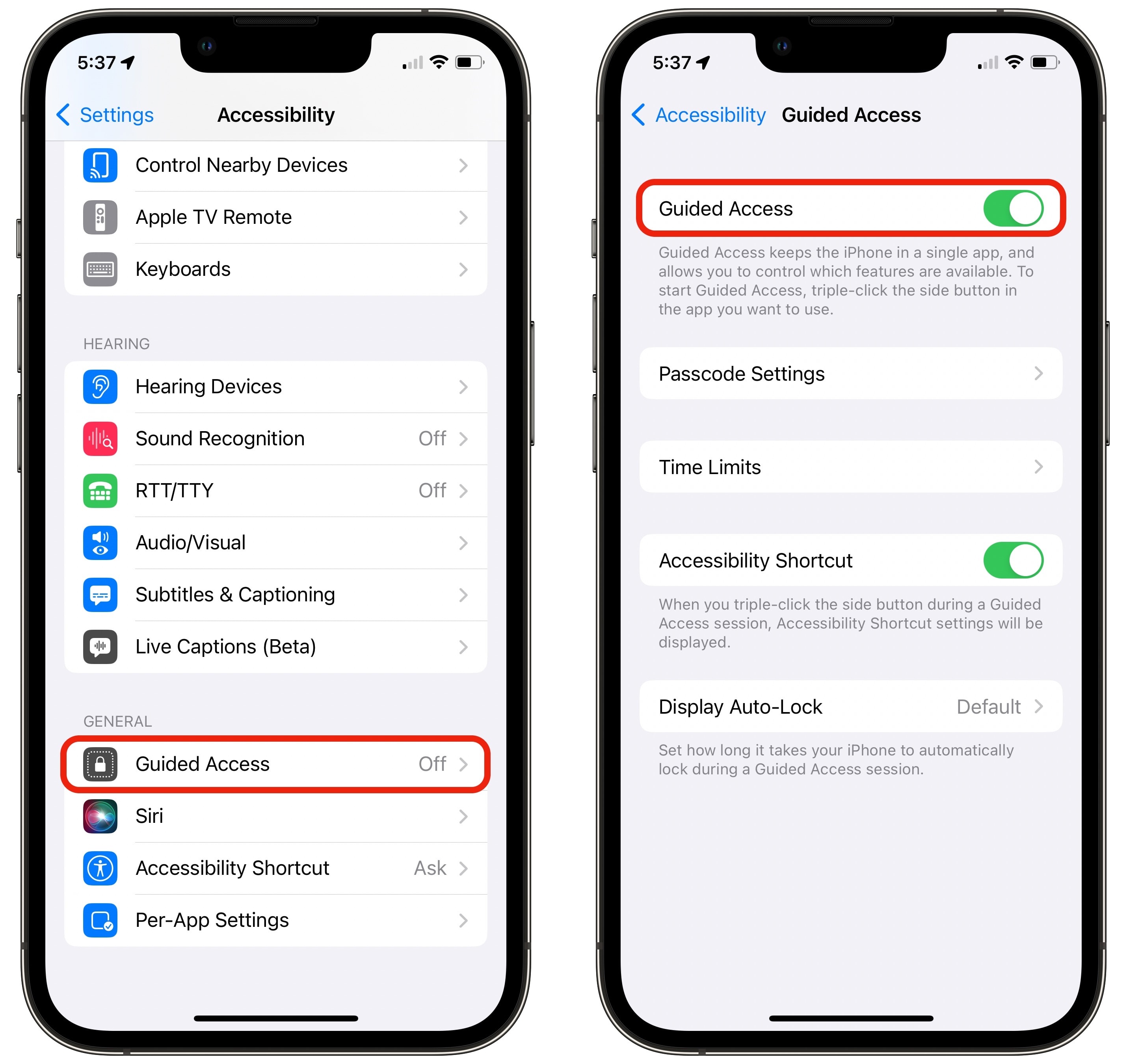
Captura de pantalla: D. Griffin Jones/Cult of Mac
Para que su iPhone sea seguro para entregar a los demás, vaya a Configuración> Accesibilidad> Acceso guiado (en la parte inferior). Encender Acceso guiado para comenzar. Realmente no puedes permitir Sin embargo, el acceso guiado desde la configuración de acceso guiado interno. Deberá cambiar a otra aplicación para probarla.
Encender el acceso guiado
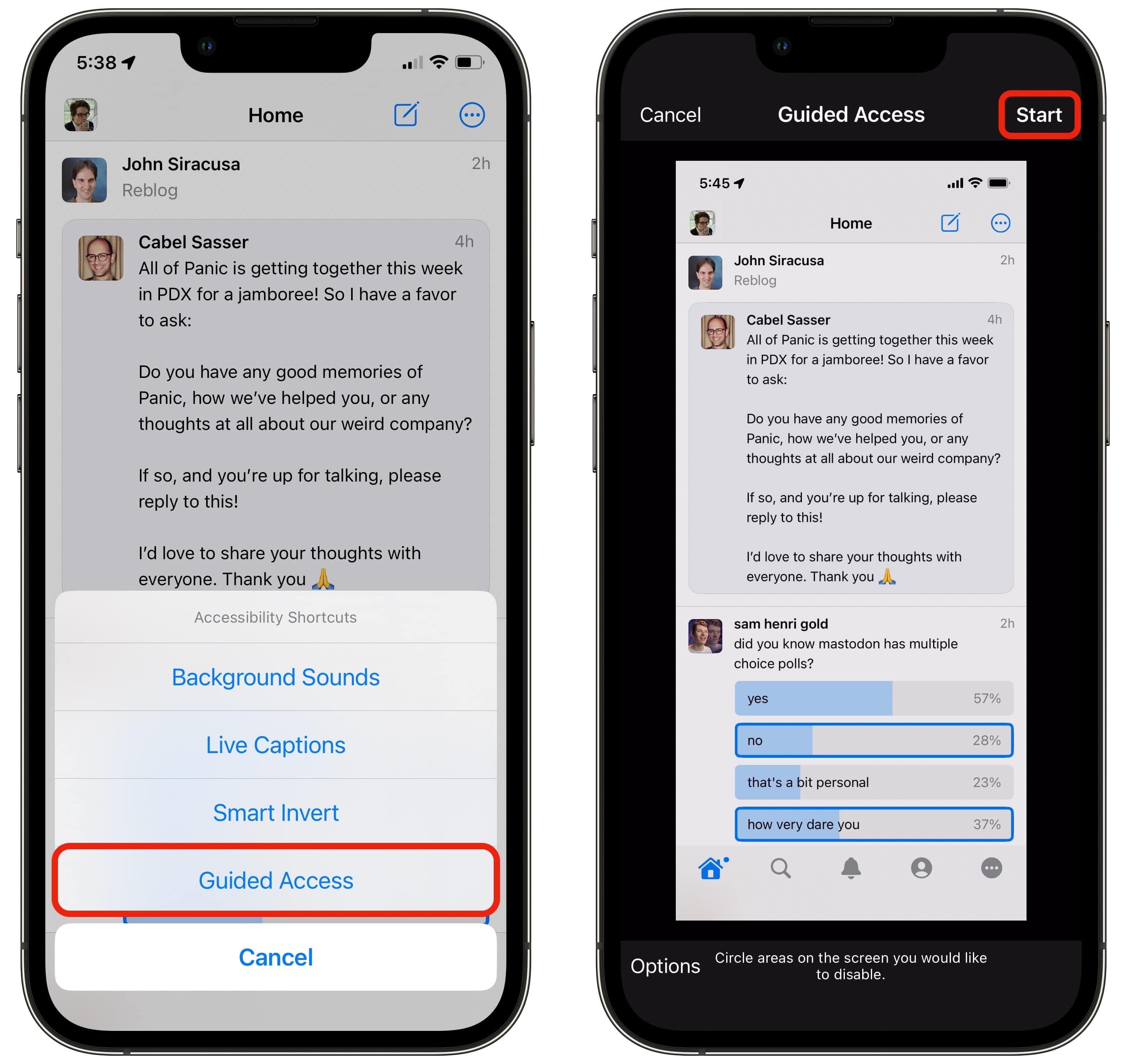
Captura de pantalla: D. Griffin Jones/Cult of Mac
Habilitar el acceso guiado es un poco torpe. Debe tocar triple el botón lateral de su iPhone (si tiene múltiples funciones de accesibilidad habilitadas, es posible que deba seleccionar acceso guiado desde un menú emergente). Luego, debe ingresar un código de acceso dos veces y tocar Comenzar.
También puede habilitar el acceso guiado desde el Botón de accesibilidad en el centro de management. Si no ve el icono de accesibilidad aquí, puede habilitarlo en Configuración> Centro de management y golpear + Atajos de accesibilidad.
Después de golpear Comenzarsu teléfono está bloqueado donde quiera que esté. La barra de inicio en la parte inferior de la pantalla desaparece. No podrá deslizarse para cambiar de aplicación (o hacer clic en el botón Inicio en iPhones más antiguos).
Establecer qué funciones están disponibles
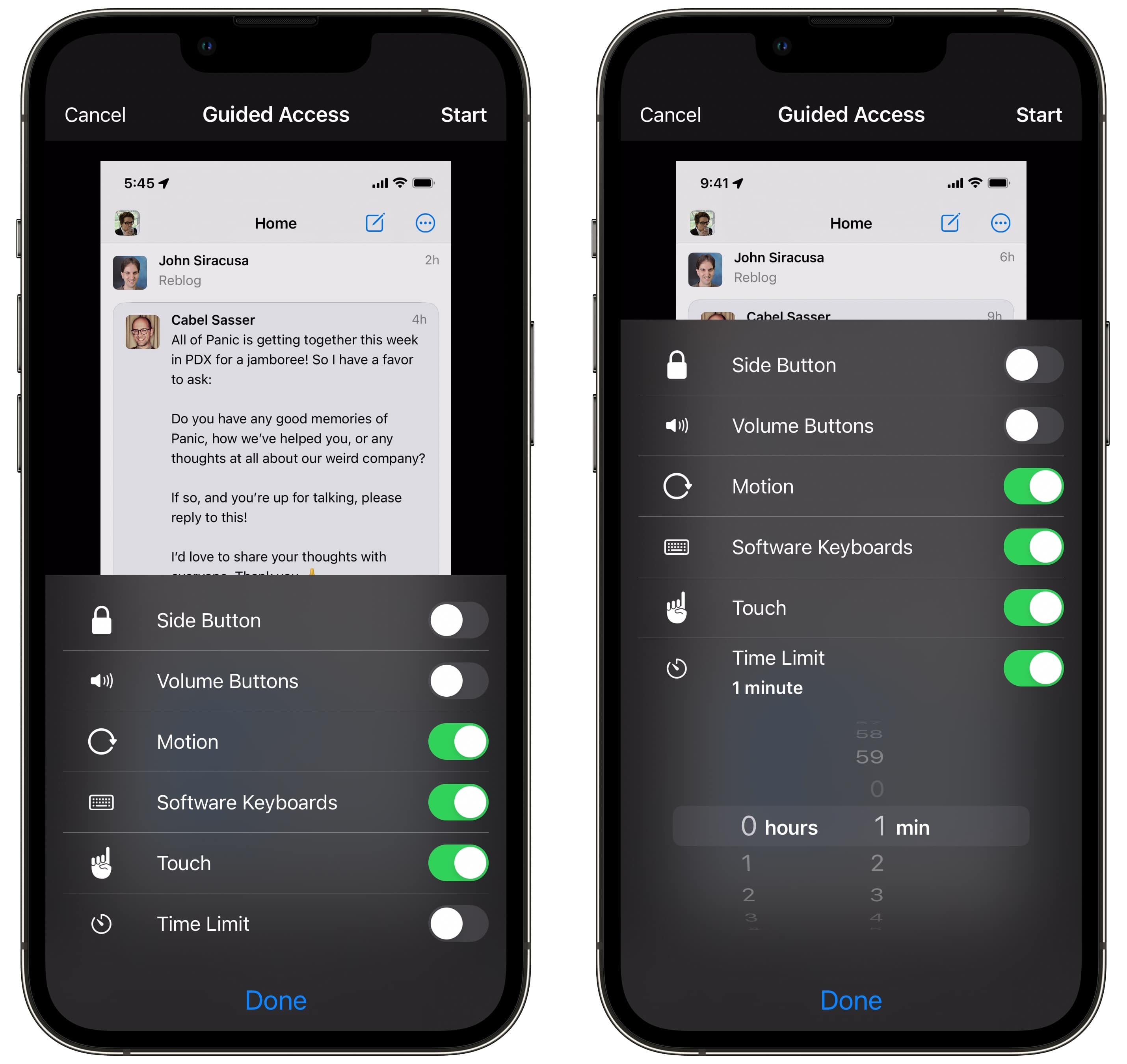
Captura de pantalla: D. Griffin Jones/Cult of Mac
Apple también ofrece varias formas de personalizar el acceso guiado. Antes de golpear Comenzarpuedes tocar Opción En la parte inferior izquierda de la pantalla. Luego puede encender y apagar algunas funciones adicionales.
- Desactivar Botón lateral Para evitar que el teléfono se apague y para evitar que Siri se lively.
- Permitir Botones de volumen Para permitir que el usuario cambie el volumen.
- Apagar Movimiento Para deshabilitar la rotación de la pantalla.
- Desconectar Teclados de software program para evitar que el usuario escriba.
- Apagar Tocar Y el usuario no puede deslizar en la pantalla en absoluto, solo mira.
- Permitir Límite de tiempo Para bloquear la pantalla después de una cierta cantidad de tiempo. Esto es útil si usa el acceso guiado para permitir que los niños jueguen juegos en su iPhone y desea establecer límites. (También puede usar el temporizador para obligarlos a tomar turnos iguales).
Bloquear partes de la pantalla
Esto puede ser útil si desea encerrar a alguien en una vista explicit dentro de una aplicación, tal vez desee que el DJ de automóvil designado busque música, pero no desea que navegen por su biblioteca o listas de reproducción privadas. O tal vez le estás mostrando a alguien un álbum de fotos, pero no quieres que examinen tu biblioteca de fotos.
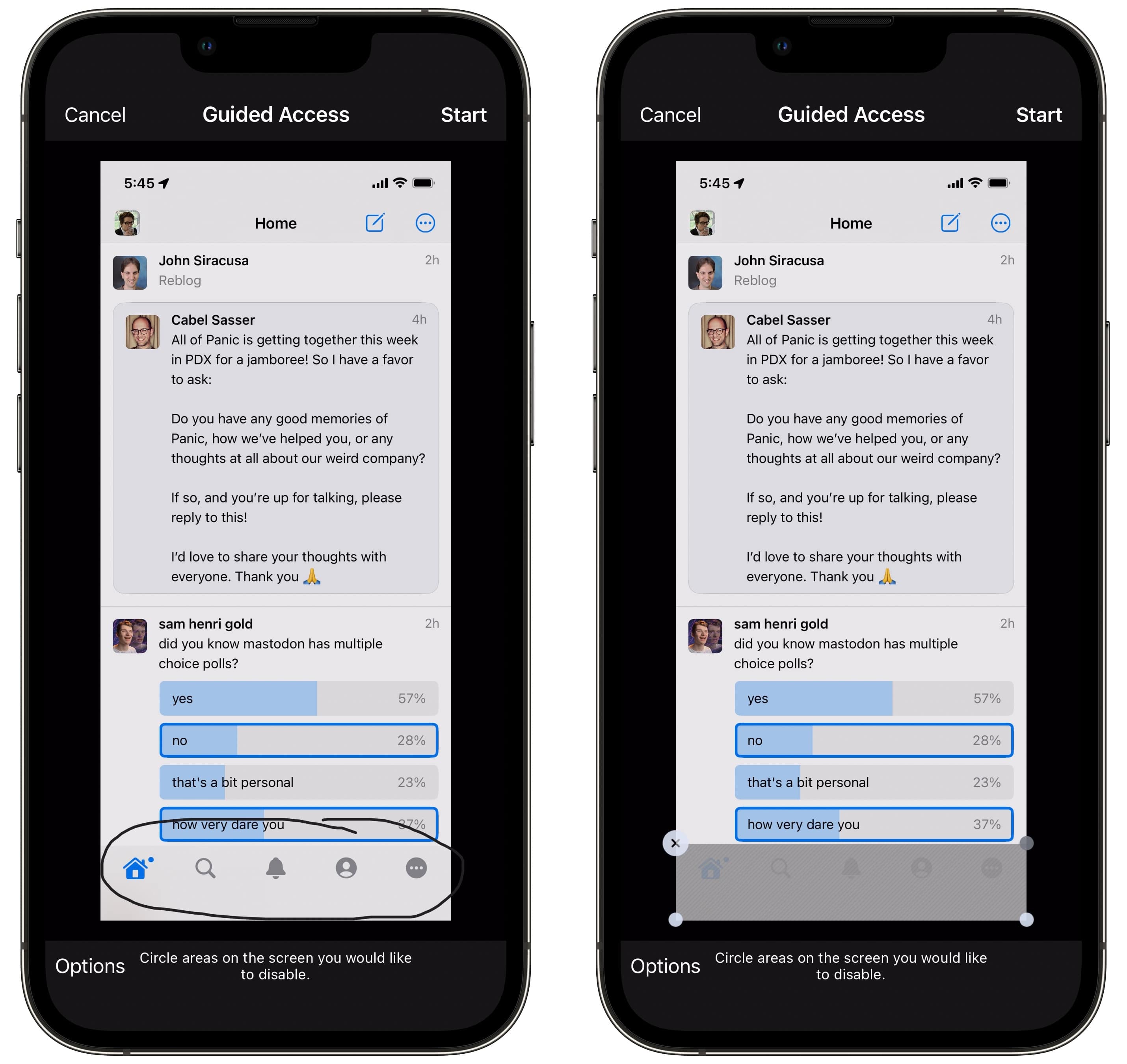
Captura de pantalla: D. Griffin Jones/Cult of Mac
Para restringir lo que el usuario puede ver, simplemente dibuje un círculo alrededor de las partes de la pantalla que desea bloquear, como la barra de pestaña inferior o el botón de retroceso en la barra de título. Aparecerá un cuadrado gris claro. Puede ajustar su tamaño y posición moviéndolo o agarrando las manijas en la esquina.
Cuando comience al acceso guiado, esas partes de la pantalla seguirán siendo atenuadas visualmente, por lo que será claro para la otra persona que ha bloqueado ciertas características. No es exactamente discreto.
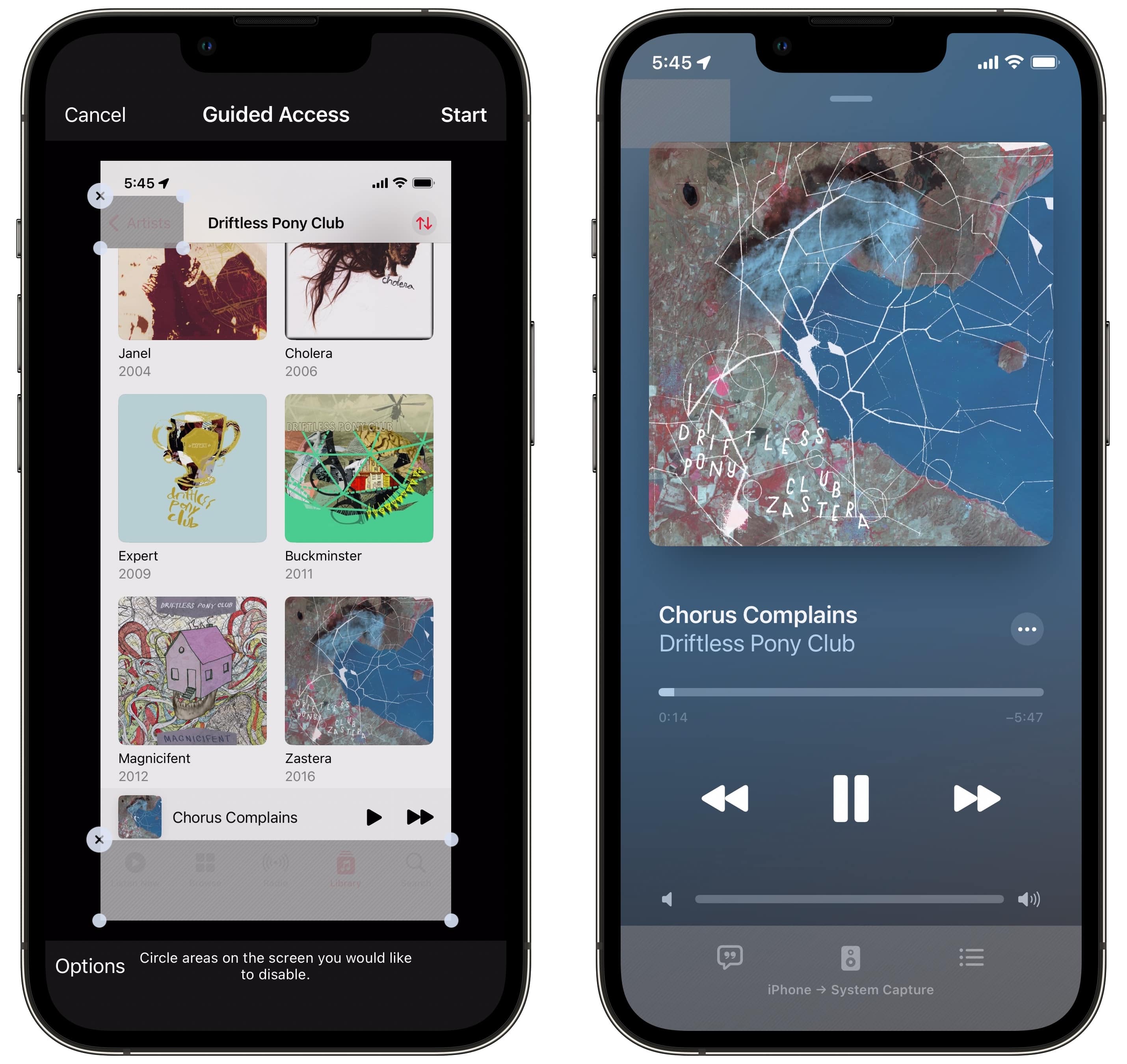
Captura de pantalla: D. Griffin Jones/Cult of Mac
Otro inconveniente es que el acceso guiado no es inteligente sobre lo que se está bloqueando. En la captura de pantalla anterior, puede pensar que he secuestrado con éxito a la fiesta a tocar música exclusivamente por Pony Membership sin derivapero eso realmente no funcionará.
Mientras el botón de retroceso está bloqueado, aún puede deslizar desde el borde izquierdo para llegar al resto de mi biblioteca. Y mientras la barra de pestaña en la parte inferior está bloqueada, también se bloquea para tocar el botón de la letra.
Cómo apagar el acceso guiado
Para apagar el acceso guiado, haga clic en el botón lateral del iPhone (o el botón de inicio). Puede ingresar su código de acceso de acceso guiado (que puede ser diferente de su código de acceso estándar) o hacer doble clic nuevamente para usar Face ID (o Contact ID).
Luego toque Fin en la parte superior izquierda de la pantalla para apagar el acceso guiado. Aquí también es donde puede editar las secciones bloqueadas de la pantalla.
Acceso guiado con ajustes finos con configuraciones adicionales
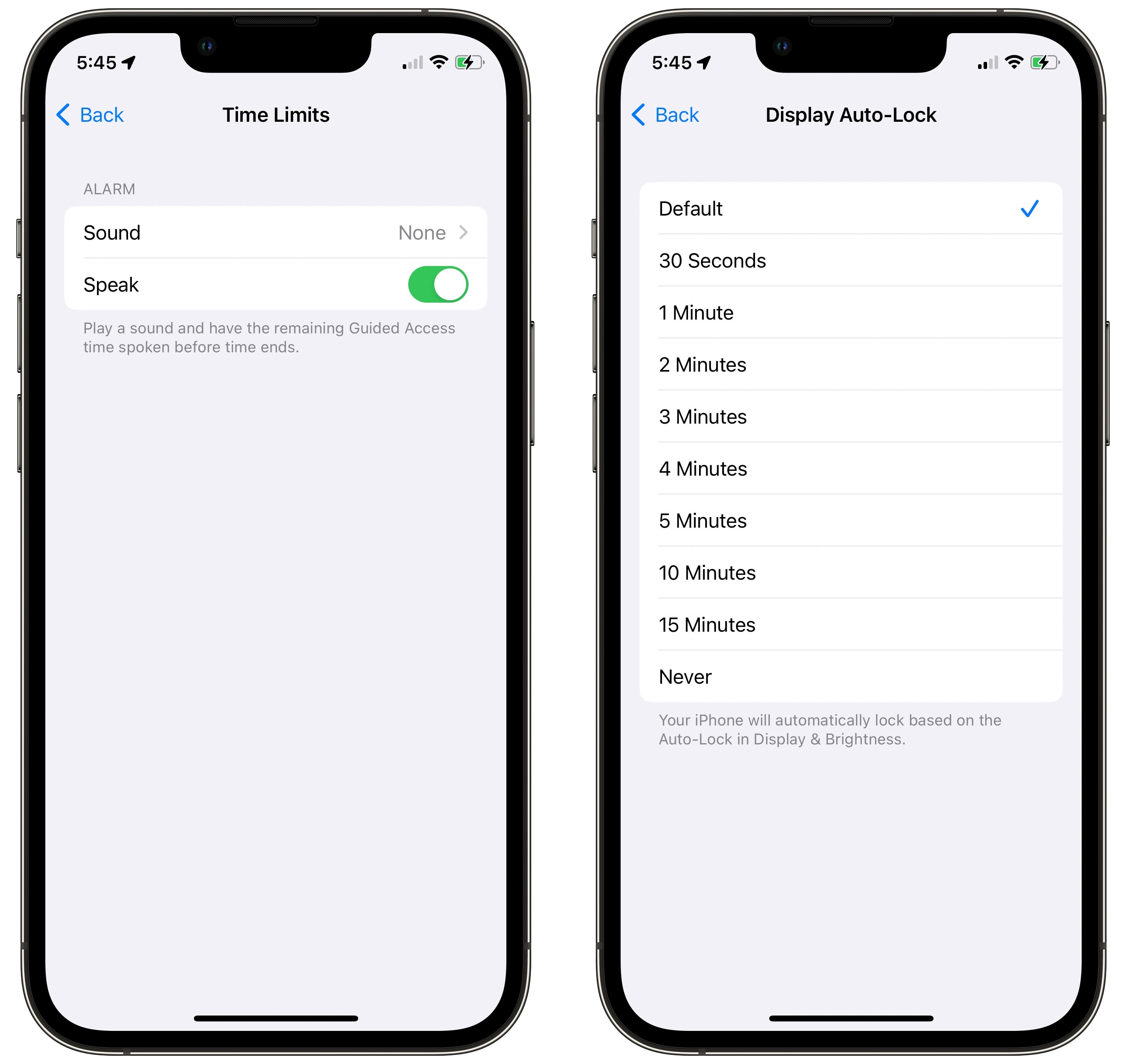
Captura de pantalla: D. Griffin Jones/Cult of Mac
La configuración de acceso guiado adicional ofrece aún más formas de ajustar la función. Para hacerlo, vuelve a Configuración> Accesibilidad> Acceso guiado y mira tus opciones.
Por ejemplo, debajo Mostrar auto-bloqueopuede establecer una cantidad diferente de tiempo antes de que la pantalla se apague. Esto es útil si está pasando su teléfono para controlar la música o como un management remoto de Apple TV: no necesita desbloquear su teléfono nuevamente si no se toca durante unos minutos.
Bajo Configuración de código de contraseñapuede deshabilitar si Face ID (o Contact ID) puede usarse para deshabilitar el acceso guiado. Conozco a algunos miembros de la familia que se ven lo suficientemente similares entre sí para ocasionalmente engañar a la identificación con los dispositivos de cada uno, aunque la detección de huellas digitales de aspecto comparable es un poco más desafiante.
Límites de tiempo Sonará una advertencia si se acerca su límite de tiempo. Elegir un sonido de alerta o habilitar Hablar para que su teléfono lo anuncie.
Más funciones de accesibilidad
Consulte más funciones de accesibilidad:
Originalmente publicamos este artículo sobre cómo usar el acceso guiado, que puede duplicarse como el “modo de invitado” de un iPhone, el 15 de marzo de 2023. Lo actualizamos con nueva información.


